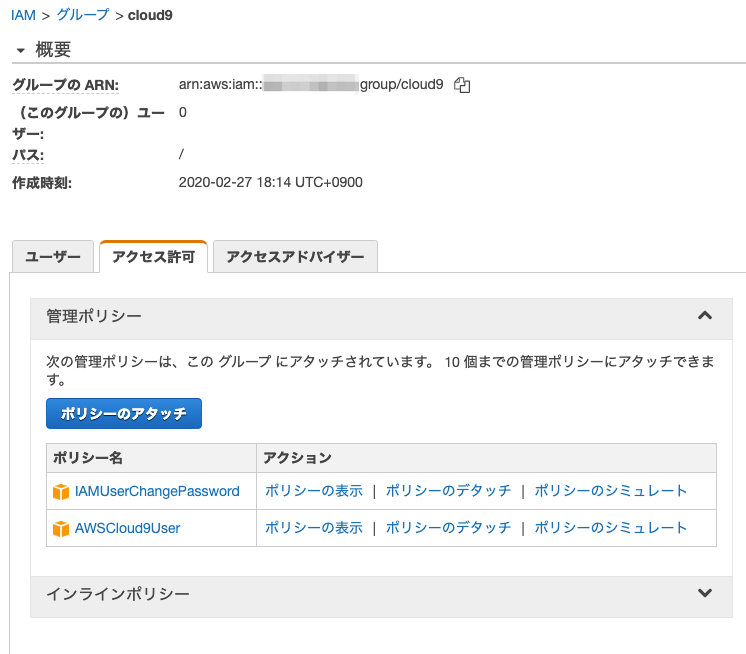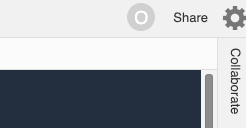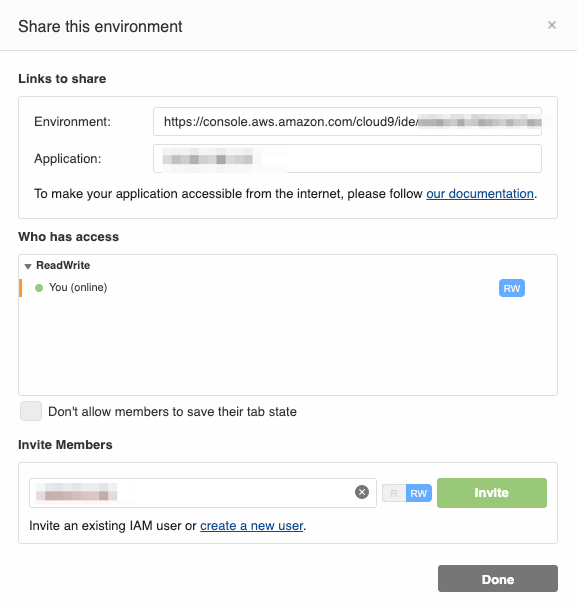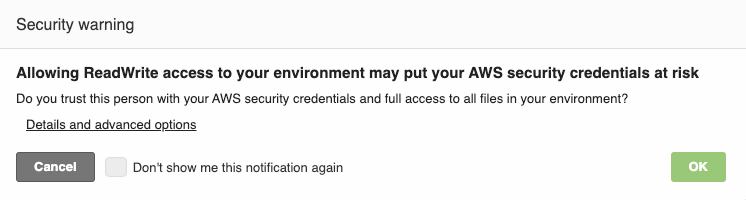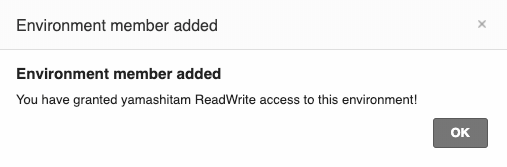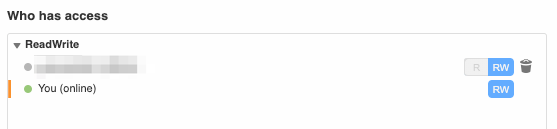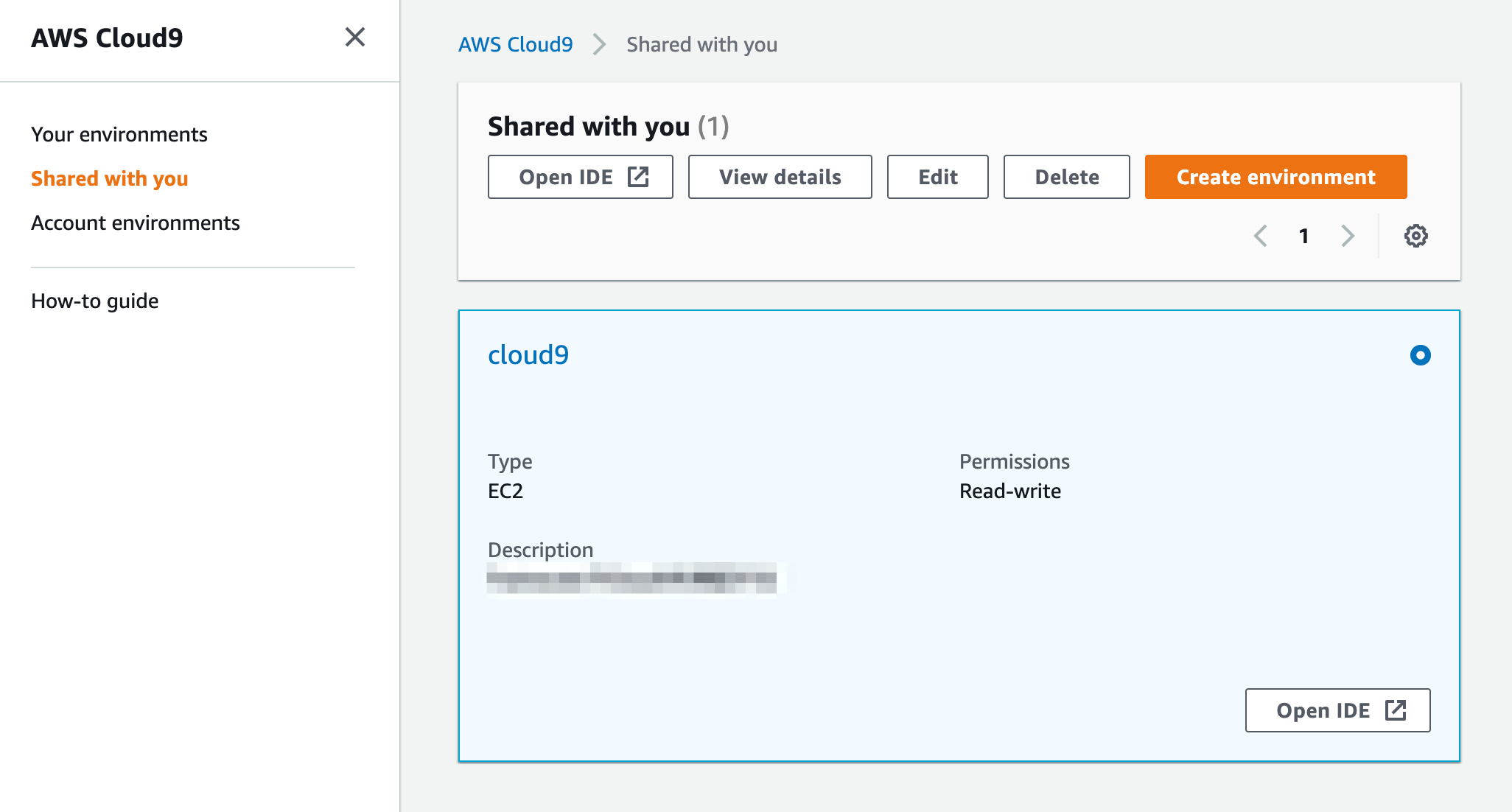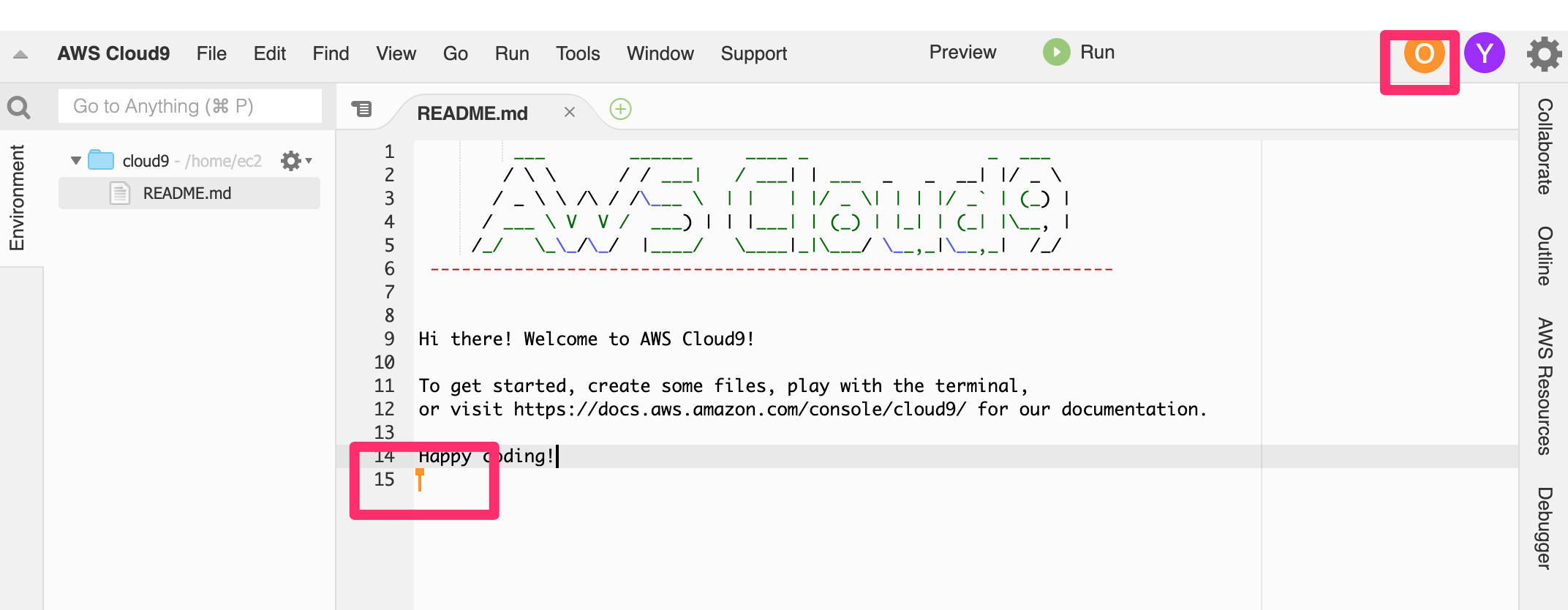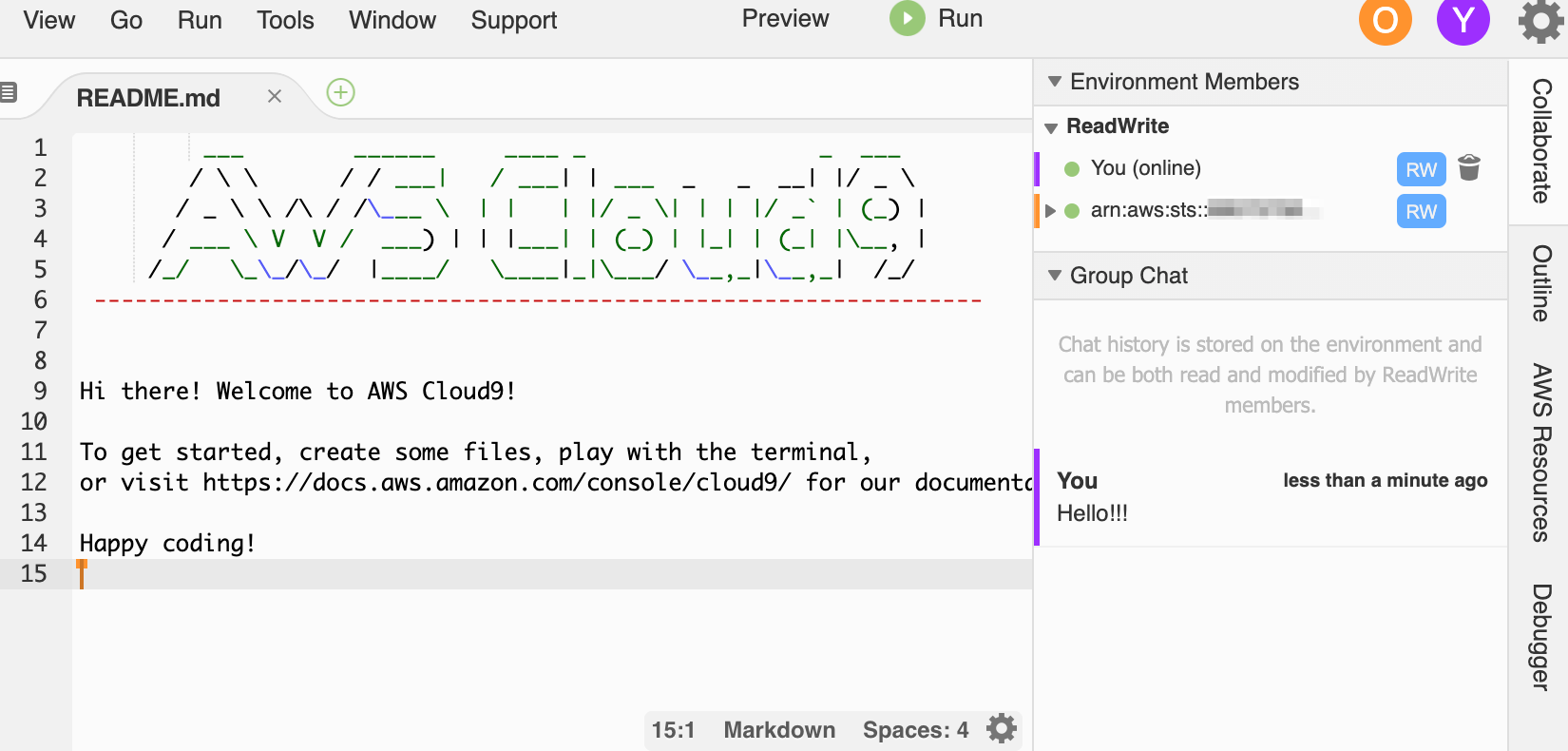AWS Cloud9で環境を共有する
2020/02/27
(特にリモート環境では)画面共有をしたり、リポジトリを共有したり、コーディング環境の共有が必要になることが多くあります。
AWS Cloud9(IDE統合開発環境サービス)では、他のユーザーとのリアルタイム共有機能があります。
その設定をしましたので、手順を記録しました。
参照したのは、Cloud9のユーザーガイド共有環境を使用するです。
詳細はこちらをご確認ください。
目次
IAMユーザーの作成
複数ユーザーを作成していくことになるケースでしたので、IAMグループを作成してIAMポリシーをアタッチしました。
アタッチしたIAMポリシーは以下の2つのAWS管理ポリシーです。
- AWSCloud9User
- IAMUserChangePassword
IAMUserChangePassword は、作成したユーザーに初回サインイン時にパスワードを設定してもらう運用にしたかったのでアタッチしました。
アカウントのパスワードポリシーはセキュリティ高めの設定にしました。
Cloud9で必要なのは、AWSCloud9Userです。
AWS管理ポリシーですので、変更があるかもしれませんが、2020年2月現在は次のようになっています。
|
1 2 3 4 5 6 7 8 9 10 11 12 13 14 15 16 17 18 19 20 21 22 23 24 25 26 27 28 29 30 31 32 33 34 35 36 37 38 39 40 41 42 43 44 45 46 47 48 49 50 51 52 53 54 55 56 57 58 59 60 61 62 63 64 65 66 67 68 69 70 71 |
{ "Version": "2012-10-17", "Statement": [ { "Effect": "Allow", "Action": [ "cloud9:ValidateEnvironmentName", "cloud9:UpdateUserSettings", "cloud9:GetUserSettings", "iam:GetUser", "iam:ListUsers", "ec2:DescribeVpcs", "ec2:DescribeSubnets" ], "Resource": "*" }, { "Effect": "Allow", "Action": [ "cloud9:CreateEnvironmentEC2", "cloud9:CreateEnvironmentSSH" ], "Resource": "*", "Condition": { "Null": { "cloud9:OwnerArn": "true" } } }, { "Effect": "Allow", "Action": [ "cloud9:GetUserPublicKey" ], "Resource": "*", "Condition": { "Null": { "cloud9:UserArn": "true" } } }, { "Effect": "Allow", "Action": [ "cloud9:DescribeEnvironmentMemberships" ], "Resource": [ "*" ], "Condition": { "Null": { "cloud9:UserArn": "true", "cloud9:EnvironmentId": "true" } } }, { "Effect": "Allow", "Action": [ "iam:CreateServiceLinkedRole" ], "Resource": "*", "Condition": { "StringLike": { "iam:AWSServiceName": "cloud9.amazonaws.com" } } } ] } |
Cloud9の共有ユーザーは大きく次の3種類で、今回はread/writeユーザーとして作成します。
read/writeユーザーはコードの編集、作成が可能です。
- owner
- read/write
- read
新規作成するIAMユーザーを、グループに追加していきます。
Cloud9の共有設定
owner(Cloud9環境を作成したユーザー)でCloud9環境にアクセスします。
右上の[Share]をクリックしました。
共有設定画面です。
EnvironmentのURLが表示されています。
下部のInvite MembersでIAMユーザーを選択しました。
警告メッセージが表示されましたので[OK]をクリックしました。
環境にメンバーが追加されたメッセージが表示されましたので、[OK]をクリックしました。
Who has access に追加したIAMユーザーが表示されました。
readもread/writeも同じIAMポリシーでしたので、どこで制御するのかなと思ってたのですが、ここで制御するのですね。
なるほど。
作成したユーザーでサインインします。
運用想定として、AWSマネジメントコンソールに慣れていないユーザーを想定してますので、以下のような手順を考えています。
- アカウントIDが含まれたマネジメントコンソールサインインURLにアクセスして初期パスワードでサインインする。
- パスワードを変更してサインインする。
- Cloud9環境のURLにアクセスする。
これでダイレクトに環境にアクセスできます。
一応マネジメントコンソールでも確認してみますと、Shared with youに環境が表示されます。
PermissionsはRead-writeと表示されています。
環境にアクセスすると、右上にアクセス中のユーザーの頭文字が表示されています。
他のユーザーがポインタをおいている箇所が頭文字と同じ色で示されています。
マウスオーバーするとユーザー名が表示されます。
右のCollaborateをクリックすると、チャットでメッセージが送信できます。
遠隔での共同開発にもすごく便利ですね!!!!
最後までお読みいただきましてありがとうございました!
「AWS認定資格試験テキスト&問題集 AWS認定ソリューションアーキテクト - プロフェッショナル 改訂第2版」という本を書きました。

「AWS認定資格試験テキスト AWS認定クラウドプラクティショナー 改訂第3版」という本を書きました。

「ポケットスタディ AWS認定 デベロッパーアソシエイト [DVA-C02対応] 」という本を書きました。

「要点整理から攻略するAWS認定ソリューションアーキテクト-アソシエイト」という本を書きました。

「AWSではじめるLinux入門ガイド」という本を書きました。

開発ベンダー5年、ユーザ企業システム部門通算9年、ITインストラクター5年目でプロトタイプビルダーもやりだしたSoftware Engineerです。
質問はコメントかSNSなどからお気軽にどうぞ。
出来る限りなるべく答えます。
このブログの内容/発言の一切は個人の見解であり、所属する組織とは関係ありません。
このブログは経験したことなどの共有を目的としており、手順や結果などを保証するものではありません。
ご参考にされる際は、読者様自身のご判断にてご対応をお願いいたします。
また、勉強会やイベントのレポートは自分が気になったことをメモしたり、聞いて思ったことを書いていますので、登壇者の意見や発表内容ではありません。
ad
ad
関連記事
-

-
AWS CloudWatch LogsエージェントでAmazon EC2上のNginxのaccess.log , error.log , php-fpm error.log , Linuxのmessages , secureログを収集する
参考ページ クイックスタート: 実行中の EC2 インスタンスに CloudWa …
-

-
php-fpm で Out of memoryが発生した際にメール通知する(AWS CloudWatch , Amazon SNS)
AWS CloudWatch LogsエージェントでAmazon EC2上のNg …
-

-
JAWS FESTA 2019 Sapporo 参加&当日スタッフ&企業サポーターで!
2019年のJAWS FESTA は札幌です! 今回もありがたいことに、所属して …
-

-
CloudWatch LogsメトリクスフィルタでNginxのaccess_logから転送バイト数をモニタリングする
ユーザーガイドのApache ログからのフィールドの抽出を見てて、これ、Ngin …
-

-
AWS Client VPNの接続ログを確認しました
AWS Client VPNを設定しましたで証明書とかせっかく作ったので、いろい …
-

-
AWS App RunnerでGithubリポジトリからデプロイ
AWS App Runner開発者ガイドのチュートリアルをやってみました。 Gi …
-

-
AWS CLIを使用したIAMロールの引き受けコマンドのメモ
よく忘れて調べるのでメモです。 公式のこちらAWS CLI を使用して IAM …
-

-
AWS Storage Gatewayボリュームゲートウェイを作成してWindowsから使用
ボリュームゲートウェイの作成 Storage Gateway作成メニューからボリ …
-

-
ENAが有効なEC2インスタンスの帯域幅をiperf3で確認してみた
同じ Amazon VPC 内で Amazon EC2 Linux インスタンス …
-

-
CloudFormation StackSetsでOrganizations組織のアカウントに一気にIAMロールを作成した
Organizationsで管理している各アカウントにIAMロールを作成したい場 …